

By Nathan E. Malpass, Son Güncelleme: 6/12/2023
Dijital bilgi dünyasında, yanlışlıkla dosya silinmesi, değerli bir öğenin yanlış yere konulmasının günümüzün eşdeğeri gibi hissedilebilir. Neyse ki, çoğu işletim sisteminde bulunan geri dönüşüm kutusu, silinen dosyaları basit bir sürükle ve bırak yöntemiyle geri yüklememize olanak tanıyan bir güvenlik ağı sunuyor.
Peki ya geri dönüşüm kutusunu boşaltmak gibi son adımı attığınızda, atılan dosyalar arasında gerçekten ihtiyacınız olan bazı dosyaların olduğunu fark ederseniz? Tüm umutlar tükenmiş gibi görünebilir, ancak korkmayın. Doğru yaklaşım ve araçlarla hâlâ dosyaları boşalttıktan sonra geri dönüşüm kutusundan kurtarma işlem yapılır.
Bu makalede, tipik "silinmeyi geri alma" senaryosunun ötesinde dosya kurtarma dünyasına gireceğiz. Başarılı olma şansınızı artırabilecek yöntemleri, yazılımları ve önlemleri keşfedeceğiz disk alımı. Silinen dosyaların nasıl yönetildiğinin teknik yönlerini anlamaktan, özel kurtarma yazılımı kullanmaya kadar, sizi dijital dosya kurtarma uzmanı olmanız için gerekli bilgilerle donatacağız.
Bu nedenle, ister önemli bir belgeyi yanlışlıkla kaybeden sıradan bir bilgisayar kullanıcısı olun, ister kasıtsız toplu silme işleminin ardından sorunlarla uğraşan bir profesyonel olun, bu kılavuz, dosyaları boşaltıldıktan sonra geri dönüşüm kutusundan kurtarma zorluğunun üstesinden gelmeniz için size güç verecektir. . Dosya kurtarma sanatı ve bilimine dalalım ve hiçbir dijital kaybın geri döndürülemez kalmadığından emin olalım.
Bölüm #1: Dosyaları Boşalttıktan Sonra Geri Dönüşüm Kutusundan Nasıl KurtarılırBölüm #2: Dosyaları Boşalttıktan Sonra Geri Dönüşüm Kutusundan Kurtarmanın En İyi Yöntemi: FoneDog Veri Kurtarma AracıSonuç
Dijital çağda bulut depolama hizmetlerine olan güvenimiz çok önemli hale geldi. Bu hizmetler yalnızca dosyalarımıza her yerden kolay erişim sağlamakla kalmaz, aynı zamanda ek bir veri koruma katmanı da sunar. Geri dönüşüm kutunuzu yanlışlıkla boşalttıysanız ve kritik dosyalarınızı kaybettiyseniz, bulut depolama alanınız kurtarmanın anahtarı olabilir.
Yerel sisteminizden bir dosyayı silip ardından geri dönüşüm kutusunu boşalttığınızda, dosya hemen silinmez. Bunun yerine, kapladığı alan yeniden kullanıma uygun olarak işaretlenir ve dosyanın kaydı, dosya sistemi dizininden kaldırılır. Ancak yeni veriler alanın üzerine yazılana kadar dosyanın gerçek içeriği bozulmadan kalır.
Bulut depolama hizmetleri genellikle dosyaları yerel sisteminiz ile sunucuları arasında senkronize eder. Bu, bilgisayarınızdan bir dosyayı silseniz ve geri dönüşüm kutusunu boşaltsanız bile, bulut depolama alanınızda bir kopyanın hâlâ bulunabileceği anlamına gelir. Google Drive, Dropbox ve gibi birçok hizmet onedrive, silinen dosyaların kalıcı olarak silinmeden önce belirli bir süre boyunca (genellikle yaklaşık 30 gün) saklandığı bir "çöp kutusu" veya "çöp kutusu" özelliği sunar.
Cloud Storage'ı kullanarak dosyaları boşalttıktan sonra geri dönüşüm kutusundan kurtarma adımları:
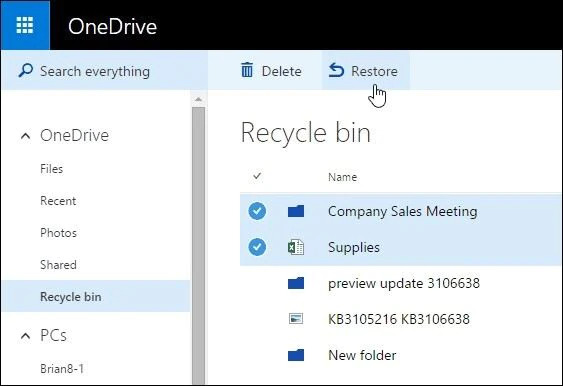
Bulut depolama hizmetlerinden yararlanmak, dosyaları boşaltıldıktan sonra geri dönüşüm kutusundan kurtarmanın akıllı bir yoludur. Biraz şans ve hızlı eylemle kayıp dosyaları geri alabilir ve olası veri felaketlerini önleyebilirsiniz.
Ancak bulut depolama alanınız günü kurtarmadıysa endişelenmeyin; kapsamlı bir teknik deposuna sahip olmanızı sağlamak için önümüzdeki bölümlerde daha fazla dosya kurtarma yöntemini keşfedeceğiz.
Bir dosyayı silip geri dönüşüm kutusunu boşalttığınızda, dosya sistemi alanı kullanıma uygun olarak işaretler ancak gerçek veriler, üzerine yazılana kadar kurtarılabilir durumda olabilir. Komut İstemi, grafik arayüzlerini atlamanıza ve dosya sistemiyle doğrudan etkileşimde bulunmak için komutları yürütmenize olanak tanır ve potansiyel olarak hala kurtarılabilir olan silinmiş dosyaları ortaya çıkarır.
Komut İstemini Kullanarak Dosyaları Kurtarma Adımları:
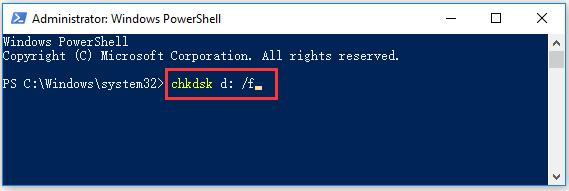
Komut İstemi, geri dönüşüm kutusunu boşalttıktan sonra dosyaların kurtarılmasına yönelik daha teknik bir yaklaşım sağlar. Doğrudan dosya sistemiyle etkileşim kurarak, normalde kayıp sayılacak dosyaları potansiyel olarak kurtarabilirsiniz.
Bununla birlikte, karmaşıklığı ve riskleri nedeniyle bu yöntem, komut satırı arayüzlerinden anlayan ve dosya sistemleri hakkında temel bilgiye sahip kullanıcılar için en uygun yöntemdir. Komut İstemi'ni kullanma konusunda rahat değilseniz endişelenmeyin; kayıp dosyaları kurtarma arayışımızda keşfedebileceğiniz daha kullanıcı dostu yöntemler vardır.
Windows Dosya Kurtarma aracı, özellikle veri kaybının meydana geldiği senaryolar için tasarlanmıştır. Yerel sürücüler, harici depolama aygıtları ve hatta SD kartlar dahil olmak üzere çeşitli konumlardan dosyaların kurtarılmasına yardımcı olabilir. Silinen dosyaları tanımlamak ve geri yüklemek için gelişmiş algoritmalar kullanarak Komut İstemi'ni kullanmak gibi daha teknik yöntemlere kullanıcı dostu bir alternatif sunar.
Windows Dosya Kurtarma Aracını Kullanarak Dosyaları Kurtarma Adımları:
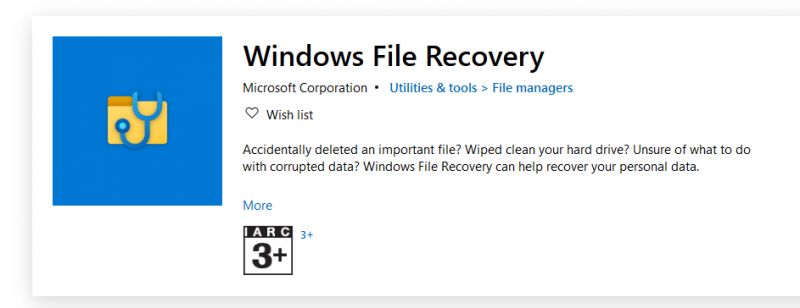
Windows Dosya Kurtarma aracı, dosyaları boşaldıktan sonra geri dönüşüm kutusundan kurtarmak için erişilebilir ve basit bir yol sağlar. Kullanıcı dostu arayüzü, komut satırı arayüzlerinden memnun olmayan ancak yine de kayıp verilerini geri almak için güvenilir bir yöntem isteyenler için mükemmel bir seçimdir.
Dosya kurtarma yöntemlerini keşfetmeye devam ederken, birden fazla stratejinin elinizin altında bulunmasının, değerli dosyalarınızı başarılı bir şekilde kurtarma şansınızı artırdığını unutmayın.
Boş bir geri dönüşüm kutusu nedeniyle önemli dosyaları kaybetmek üzücü bir deneyim olabilir, ancak korkmayın; gelişmiş veri kurtarma araçları günü kurtarmak için burada. Bunlar arasında, FoneDog Veri Kurtarma Araç, değerli dosyalarınızı sonsuza dek kaybolmuş gibi görünseler bile kurtarmanıza yardımcı olacak güçlü ve kullanıcı dostu bir çözüm olarak öne çıkıyor.
Veri Kurtarma
Silinen görüntü, belge, ses ve daha fazla dosyayı kurtarın.
Silinen verileri bilgisayardan (Geri Dönüşüm Kutusu dahil) ve sabit sürücülerden geri alın.
Disk kazası, işletim sistemi çökmeleri ve diğer nedenlerden kaynaklanan kayıp verileri kurtarın.
Bedava indir
Bedava indir

FoneDog Veri Kurtarma Aracı, basitlik ve etkililik göz önünde bulundurularak tasarlanmıştır. Sabit sürücüler, hafıza kartları, USB sürücüler ve daha fazlası dahil olmak üzere çeşitli depolama aygıtlarından çok çeşitli dosya türlerini kurtarabilen kapsamlı bir yazılımdır. Dosyalarınız silinmiş, biçimlendirme nedeniyle kaybolmuş veya geri dönüşüm kutusundan boşaltılmış olsun, bu araç onları geri yükleme konusunda yüksek bir başarı oranına sahiptir.
Temel Özellikler ve Faydalar:
Adımlar atmak dosyaları boşalttıktan sonra geri dönüşüm kutusundan kurtarma birini kullanarak Windows 10 için en iyi kurtarma yazılımı:
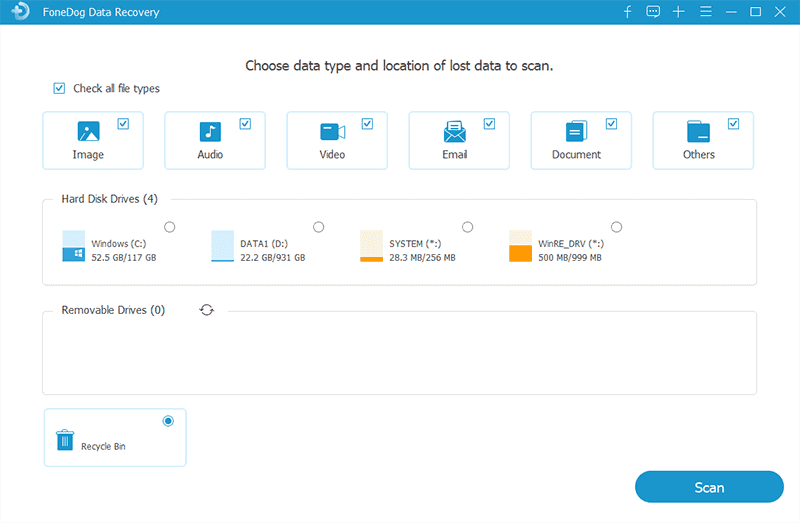
Geri dönüşüm kutusunu boşalttıktan sonra dosyaları kurtarmak için en iyi yöntemi seçmeye gelince, FoneDog Veri Kurtarma Aracı göze çarpan bir çözüm olduğunu kanıtlıyor. Kullanıcı dostu arayüzü, çok yönlü kurtarma modları ve yüksek başarı oranı, onu hem sıradan kullanıcılar hem de daha karmaşık veri kaybı senaryolarıyla uğraşanlar için ideal bir seçim haline getiriyor.
Bu aracı kullanarak, kaybolan dosyalarınızı geri yükleyebilir ve değerli verilerinizin hiçbir zaman gerçekten ulaşılamayacak durumda olmadığını bilmenin rahatlığını yaşayabilirsiniz.
İnsanlar ayrıca okurXD Kartımdan Silinen Dosyaları Nasıl Kurtarırım?exFAT Veri Kurtarma: 2023'de Nasıl İşlenir?
Dijital ortamda, boş bir geri dönüşüm kutusundaki dosyaları kaybetme kabusu, etkili kurtarma yöntemleri kullanılarak hafifletilebilir. Bulut depolama hizmetleri, Komut İstemi teknikleri, Windows Dosya Kurtarma gibi yerleşik araçlar veya FoneDog Veri Kurtarma Aracı gibi özel yazılımlar aracılığıyla, her düzeyde teknik uzmanlık için bir çözüm vardır. Derhal harekete geçin, konfor seviyenize uygun yöntemi seçin ve içiniz rahat olsun. dosyaları boşalttıktan sonra geri dönüşüm kutusundan kurtarma.
Hinterlassen Sie einen Kommentar
Yorumlamak
Veri Kurtarma
FoneDog veri toplama hızlı ve güvenli olarak silmiş veya kaybetmiş fotoğraflar, videolar, ses, e-postalar, belgeler ve sert sürücülerden diğer veriler, hafıza kartları, flash sürücüler, Windows ve Mac bilgisayarlarından (Recycle Bin dahil).
Ücretsiz deneme Ücretsiz denemePopüler makaleler
/
BİLGİLENDİRİCİLANGWEILIG
/
basitKOMPLİZİERT
Vielen Dank! Merhaba, Sie die Wahl:
Excellent
Değerlendirme: 4.7 / 5 (dayalı 61 yorumlar)